Samsung Galaxy S24 スマートフォンは、机上では大幅なアップグレードではなく、Galaxy S24 Plus は前モデルと比較して大幅な改良が加えられています。 しかし、サムスンは今回、自社の携帯電話を目立たせるためにソフトウェアに頼っており、その先頭に立つのがギャラクシーAIだ。 ただし、現在のフラッグシップに期待されるすべての機能が備わっており、3 つの携帯電話はすべて検討する価値があります。 残念ながら、他の新しいリリースと同様に、Galaxy S24 シリーズにはバグや不具合がつきものです。 Galaxy S24の一般的な問題とその解決方法をいくつか紹介します。
編集者注: すべての Samsung Galaxy S24 シリーズ スマートフォンにこれらの問題が発生するわけではないことに注意することが重要です。 実際には、まったく問題が発生しない可能性があります。
Advertisement
問題 #1: スクロール時の遅延
ロバート・トリッグス / Android 権威
強力なプロセッサと高リフレッシュ レートのディスプレイを備えているため、Galaxy S24 シリーズではパフォーマンスが問題になりません。 ただし、一部のユーザーは、スクロール時に大幅な遅れが見られると述べています。
苦情は、場合によっては、Samsung ブラウザなどの特定のアプリに関連付けられています。 他のアプリでもこの問題に気づいた人もいます。 一部のユーザーは、この問題はタッチ応答の問題であるようだと述べています。
考えられる解決策:
Advertisement
- ほとんどのユーザーにとって有効な回避策は、RAM Plus を無効にすることです。 これは、電話機がストレージ スペースを使用して仮想メモリを提供できる便利な機能で、オプションで最大 8GB の RAM を追加できます。 ただし、Galaxy S24 シリーズには最大 12GB の RAM が搭載されているため、この機能は必要ないかもしれません。 そしてユーザーは、この機能を無効にするとスクロールの遅れの問題が解決すると述べています。 RAM Plus を無効にするには、次の手順に進みます。 設定 > デバイスケア > メモリ > RAM Plus それをオフに切り替えます。
- 特定のアプリを使用しているときにのみ遅延が発生する場合は、アプリのキャッシュとデータをクリアしてみてください。 に行く 設定 > アプリ > (アプリ名) > ストレージ そしてタップしてください キャッシュの消去。 試してみることもできます クリアストレージただし、これによりアプリがリセットされ、情報がクラウドに保存されていないか、アカウントにリンクされていない場合は、情報が失われる可能性があります。
- ユーザーは、アニメーションのスケールを変更すると、知覚される遅延も軽減できると述べています。 まず、開発者向けオプションを有効にします。 に行く [設定]>[電話について]>[ソフトウェア情報] そしてタップしてください ビルド番号 7 回、または「開発者モードが有効になりました」というポップアップが表示されるまで。 今では、 開発者向けオプション 設定メニューで。 下にスクロールするか検索してください トランジションアニメーションのスケール 0.5x に変更するかオフにします。 同様の調整を行うことができます。 ウィンドウアニメーションスケール そして アニメーション期間スケール。
- Samsung の最新のソフトウェア アップデートは、ディスプレイとタッチ応答の問題の修正に役立ちました。 それでもタップミスやスクロール中に問題が発生する場合は、タッチ感度を上げてみてください。 に行く 設定 > ディスプレイ そしてスイッチをオンにします タッチ感度。 スクリーンプロテクターもタッチ反応に問題を引き起こす可能性があることに注意してください。
問題 #2: 充電の問題

ダミアン・ワイルド / Android 権威
OEM が充電器を同梱しなくなったため、新しいスマートフォンでは充電の問題がますます一般的になり、完璧な充電器を見つけるのが複雑になる場合があります。 Galaxy S24 の所有者は、充電速度が遅い、携帯電話の充電が開始されて数分後に停止する、または携帯電話がまったく充電されないなど、多くの充電の問題に遭遇しています。
考えられる解決策:
- Samsung Galaxy S24 の充電テストでは、Galaxy S24 が完全に充電するのに最大 1.5 時間かかるのに対し、より高速な 45 W 充電機能を備えた S24 Plus と S24 Ultra はそれぞれ 60 分と 62 分で充電できることがわかりました。 携帯電話の充電に時間がかかる場合は、急速充電をサポートしていない充電器を使用している可能性があります。 これは、かなり古いデバイスから Galaxy S24 に切り替えた場合に当てはまる可能性があります。 充電規格が異なると、OnePlus 充電器などの他の OEM 充電器でも S24 を急速充電できない可能性があることに注意してください。 を入手する サムスン 45W 充電器 充電が遅いことを避けるためには、これが最善の策です。
- ユーザーは、たとえ必要な基準を満たしていても、サードパーティの充電器で携帯電話を充電するのに問題を抱えているようです。 これはソフトウェアの問題のようで、ユーザーは、充電するために電話機を接続する前に電話機を再起動すると解決すると述べています。 携帯電話のバッテリー保護機能が原因である可能性もあります。 この機能を無効にすることは長期的には役立ちますが、一時的な回避策です。 に行く 設定 > バッテリー そしてオフに切り替えます バッテリー保護。
- デバイスで急速充電が有効になっているかどうかを確認します。 に行く 設定 > バッテリー > バッテリー設定 そしてスイッチをオンにします 急速充電 そして 高速ワイヤレス充電。
問題 #3: Android Auto の問題

Galaxy S24 所有者の中には、Android Auto の使用に問題があると言う人もいます。 Android Auto の問題は、特に Android Auto Wireless を使用している場合に、新しいデバイスで非常に一般的です。
考えられる解決策:
- Smart Switch を使用して新しい携帯電話をセットアップした場合は、Android Auto の使用時に問題が発生する可能性があります。 アプリのキャッシュとストレージをクリアしてみてください。 に行く 設定 > アプリ > Android Auto > ストレージ そしてタップしてください キャッシュの消去 そして クリアストレージ。 それが機能しない場合は、アプリをアンインストールして再インストールすることをお勧めします。 Google Playストア。
- Android Auto Wireless が機能しない場合は、最初に有線接続をセットアップすることで成功しました。 携帯電話を車に接続し、Android Auto をセットアップします。 初期接続が設定されると、Android Auto Wireless は期待どおりに動作するはずです。
- 設定に問題があるのかもしれません。 電話機は Android Auto 接続を自動的に検出する必要があります。 そうでない場合は、ドロップダウン パネルで Android システム通知をタップし、次のように設定します。 ファイルの転送/Android Auto。 一部の車では Bluetooth 接続の設定も必要です。
- 頻繁に切断されるのは、通常、ケーブルの不良が原因です。 ケーブルが破れたり擦り切れたりしていないことを確認し、可能であれば他のデバイスでテストしてください。 新しいケーブルが必要になる場合があります。
問題 #4: スワイプ ジェスチャの変更
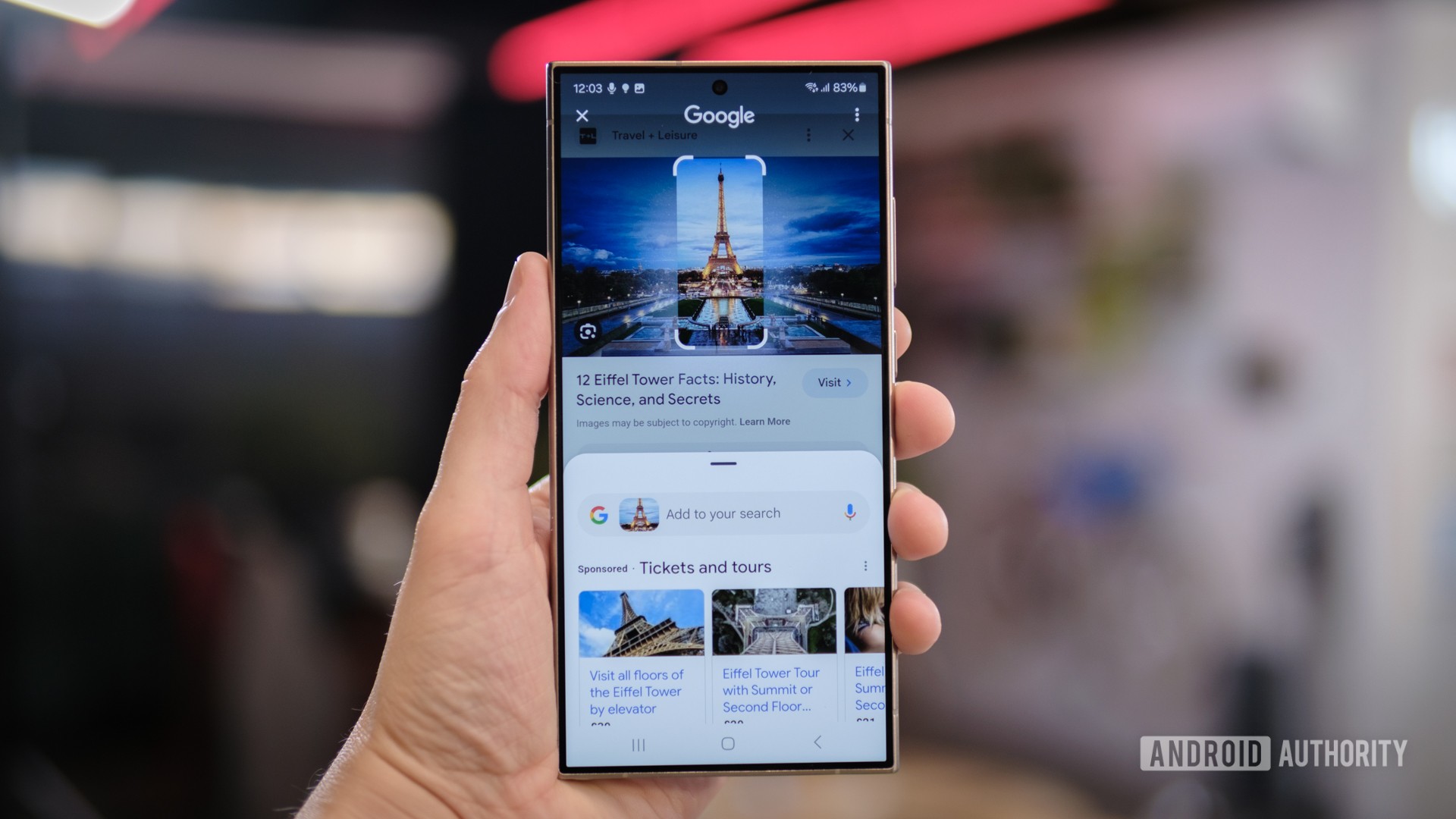
ロバート・トリッグス / Android 権威
Galaxy S24 シリーズでは、Samsung は独自のスワイプ ジェスチャ (戻るボタン、ホーム ボタン、最近使用したアプリのボタンなど、同じ機能を得るために前のボタンの位置から上にスワイプするオプション) を削除し、Google の標準のスワイプ ジェスチャを採用しました。 Android 10で導入されました。サムスンは、画面の下部にある「ジェスチャーヒント」バーを非表示にするオプションも削除しました。 かなりの数のGalaxy S24所有者がこの変更に満足していません。
また、スワイプ ジェスチャがうまく機能せず、「Circle to Search」ジェスチャが他のジェスチャを妨げているように見えると言う人もいます。
考えられる解決策:
- Samsung は、Good Lock アプリを使用してスワイプ ジェスチャ設定を調整するオプションを復活させました。 Samsung ストアからアプリをダウンロードしてインストールします。 アプリ内で、次の場所に移動します ナビスター の中に 補う セクションを選択して有効にします。 次に、スイッチをオンにします 追加のジェスチャー設定を有効にする。 に行く [設定]>[表示]>[ナビゲーション バー]>[その他のオプション]、 3 回スワイプ ジェスチャ オプションが表示されます。
- NavStar を有効にすると、ジェスチャ ヒント バーを非表示にするオプションも追加されます。 より多くのオプション ページ。 Good Lock の NavStar モジュールに移動して、オンに切り替えることもできます。 透明なヒント。
- スワイプジェスチャがうまく機能しないという問題がある場合は、ダウンロードしてインストールしてください ホームアップ Samsung ストアから削除し、 ジェスチャーの最優先事項 設定。
問題 #5: 通知の遅延

ロバート・トリッグス / Android 権威
Advertisement
ギャラクシーS24ウルトラ
一部のユーザーは、アプリの通知が遅れて表示される、またはアプリを開いたときにのみ表示されるという問題に直面しています。 この問題は、WhatsApp や Facebook などのアプリで蔓延しているようです。
考えられる解決策:
- Galaxy S24 のバッテリーの最適化により、通知の遅延が発生している可能性があります。 に行く [設定]>[デバイスケア]>[バッテリー]>[バックグラウンド使用制限]。 問題のあるアプリがインストールされているかどうかを確認します。 睡眠 または 深い眠り リスト。 次に、 をタップします 眠らないアプリ、プラスアイコンをタップして、アプリをこのリストに追加します。
- 特定のアプリに問題がある場合は、次のサイトにアクセスしてください。 設定 > アプリ > (アプリ名) > バッテリー そしてタップしてください 無制限。
- アプリのキャッシュをクリアして問題が解決するかどうかを確認することもできます。 に行く 設定 > アプリ > (アプリ名) > ストレージ そしてタップしてください キャッシュの消去。
問題 #6: Netflix のビデオが途切れる

ロバート・トリッグス / Android 権威
一部のユーザーは、Netflix でコンテンツを視聴するときにビデオ再生が途切れ途切れになることに気づきました。
考えられる解決策:
- この問題はネットワーク接続の問題が原因ではないようですが、接続速度をチェックして、速度が遅くなってバッファリングの問題を引き起こしていないか確認してください。
- 電話機をライト パフォーマンス モード (バッテリーの節約と冷却効率に役立ちます) に設定していることが問題の原因である可能性があります。 に行く 設定 > デバイスケア > パフォーマンスプロファイル それを次のように変更します 標準。
- ほとんどのユーザーは、この問題は字幕使用時のリフレッシュ レートの変更が原因であると言っています。 残念ながら、ソフトウェア アップデートによる恒久的な修正が行われるまでの唯一の回避策は、Netflix でコンテンツを視聴するときに字幕を無効にすることです。
Galaxy S24 の「通常の」問題

ロバート・トリッグス / Android 権威
携帯電話を振るとカタカタ音がする
Advertisement
カメラを中心に携帯電話を振ると、わずかなカタカタ音が聞こえます。 これは、携帯電話を振ると光学式手ぶれ補正コンポーネントが動き回ることが原因で、OIS を搭載したすべての携帯電話で発生します。 Samsung Galaxy S24 Ultra の場合、S ペンも動いてガタガタする傾向があるとユーザーは言います。
Galaxy S24 Ultra の所有者は、S ペンがプラスチックが焼けたような臭いがすることに気づいています。 私たちのテストでは、おそらく携帯電話の熱が S ペンのプラスチック本体と反応して発生した可能性のある臭いに気づきました。 ただし、スタイラス本体には目に見える劣化、亀裂、その他の損傷はなく、機能にはまったく影響しません。
ガイド: Galaxy S24 の工場出荷時設定へのリセット、セーフ モードでの起動、キャッシュ パーティションの消去方法

ロバート・トリッグス / Android 権威
注: Galaxy S24 でリカバリ メニューに入るには、電話を PC に接続する必要があります。 また、ボタンを押すタイミングを正しく把握することが難しいため、リカバリ メニューにアクセスするには複数回の試行が必要になる場合もあります。
Galaxy S24を出荷時設定にリセットする方法
- まず、電話の電源を切ります。
- 音量アップキーと電源ボタンを同時に押し続けます。 デバイスが振動するか、Android ロゴが表示されるまで待って、電源ボタンを放します。 回復メニューが表示されるまで、音量を上げるキーを押し続けます。
- [回復]メニューが開いたら、音量キーを使用して移動します。 音量ダウンキーを押して、 データ削除/工場出荷時設定への初期化 電源ボタンを押して確認します。
- 選ぶ はい – すべてのデータを削除します 電源ボタンをタップして選択を確認します。
- 次に選択します 今すぐシステムを再起動してください。
電話の電源が入っている場合、または電話を紛失した場合は、Galaxy S24 を工場出荷時設定にリセットするためのガイドを参照して、その他のオプションを確認してください。
Galaxy S24をセーフモードで起動します
- 電源ボタンを押したまま、ボタンを長押しします。 電源を切る オプション。
- タップする セーフモード デバイスを再起動します。
- デバイスを再起動してセーフ モードを終了します。
Galaxy S24のキャッシュパーティションを消去する方法
Advertisement
- まず、電話の電源を切ります。
- 音量アップキーと電源ボタンを同時に押し続けます。 デバイスが振動するか、Android ロゴが表示されるまで待って、電源ボタンを放します。 回復メニューが表示されるまで、音量を上げるキーを押し続けます。
- [回復]メニューが開いたら、音量キーを使用して移動します。 音量ダウンキーを押して、 キャッシュパーティションのワイプ 電源ボタンを押して確認します。
Galaxy S24の問題に遭遇しましたか? 以下のコメント欄でお知らせください。全力でサポートさせていただきます。
